Comment bien configurer le smartphone de son enfant

- - Sous licence Creative Commons CCO
Critiqué pour sa propension à déconcentrer les enfants et à les rendre “accros” aux écrans, le téléphone présente pourtant un avantage évident pour les parents: joindre leur progéniture. Il est cependant conseillé de ne pas laisser l’appareil tel quel entre leurs mains. Pour cela, iOS et Android proposent tous les deux des options de contrôle parental, simples à configurer. De bonnes applications tierces existent également.
Sur un iPhone
Apple propose un contrôle parental très complet avec la possibilité de restreindre certaines recherches sur internet, de limiter le temps passé sur l’appareil ou encore d’interdire le téléchargement d’une poignée d’applications.
Si le parent possède un smartphone Apple, il peut configurer le contrôle parental directement depuis son iPhone en passant par le partage familial, qui lie l'appareil de son enfant à son compte. Il lui suffit pour cela de cliquer sur son nom dans les réglages et de choisir “configurer le partage familial”. Apple propose alors d’ajouter un membre de la famille.
Pour ceux qui n’ont pas d’iPhone, il est nécessaire de configurer le contrôle parental directement sur l’appareil de leur enfant.
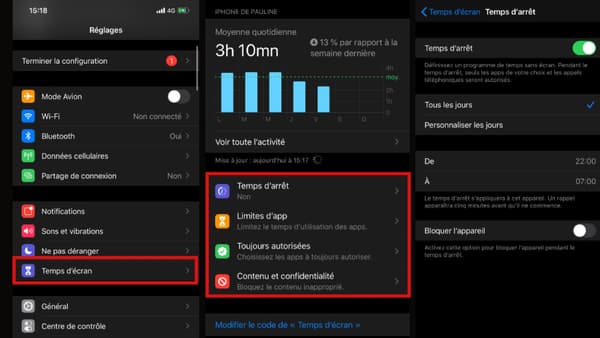
Dans les deux cas, il faut se rendre dans l’onglet “Temps d’écran” à retrouver dans les réglages et définir un “code Temps d’écran”. Ce dernier sera uniquement destiné à modifier les paramètres. Il est donc conseillé d’en choisir un différent de celui du code de déverrouillage pour éviter que l’enfant y accède.
Plusieurs options sont disponibles. Tout d’abord “Temps d’arrêt” pour paramétrer un programme de temps sans écran pendant lequel seules quelques applications choisies seront utilisables. Il est également possible de bloquer l’appareil pendant cette période.
Il existe aussi la fonction “limites d’app”, pour définir une durée maximale d’utilisation pour chaque application. Une fois le temps écoulé, elle sera bloquée.
Dans l’onglet “contenu et confidentialité”, l’utilisateur peut activer des restrictions plus précises. Notamment pour l’App Store: interdire les achats intégrés ou plus radical, empêcher le téléchargement d’applications... Autres possibilités parmi les dizaines proposées, interdire la modification du code de déverrouillage ou l'accès aux sites web pour adulte (Temps d’écran / contenu et confidentialité / restrictions de contenu / contenu web).
Sur un smartphone Android
Google propose des solutions similaires pour les smartphones Android avec l’application “Family Link”. Contrairement à Apple, l’outil n’est pas inclus dans les réglages, il faut télécharger l’application depuis le Google Play Store ou l’App Store. Car le parent peut utiliser “Family Link” depuis son iPhone, tant que le téléphone de son enfant tourne sous Android.
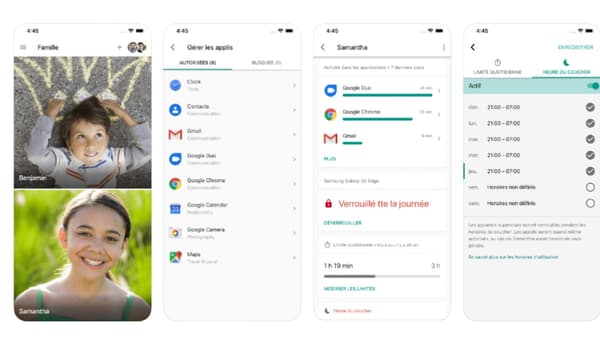
Une fois Family Link installée, il faut télécharger sa jumelle sur le smartphone que l’on souhaite paramétrer. Comme chez Apple, il est alors possible de mettre des filtres pour les services Google (Google Chrome, YouTube, Google Play Store), de bloquer certaines applications Android et de déterminer une plage horaire pendant lequel le téléphone est utilisable.
Applications tierces
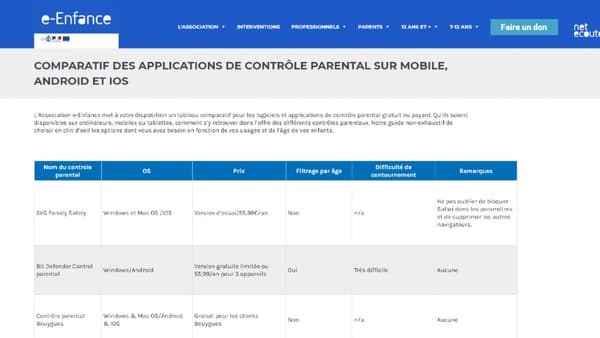
Il existe bien sûr d’autres solutions que celles proposées ci-dessus. Le site e-Enfance, une association de protection de l'enfance reconnue d’utilité publique agréée par le ministère de l’Education nationale, dresse une liste de toutes les applications de contrôle parental, tant sur iOS que sur Android. Ainsi qu’un tableau comparatif de ces solutions, basé sur plusieurs critères: le prix, s’il existe un filtrage par âge et la difficulté de contournement.




